vSAN Skyline Health 用于监控 vSAN 集群的运行状况。
您可以使用 vSAN Skyline Health 来监控集群组件的状态、诊断问题并对问题进行故障排除。运行状况调查涵盖硬件兼容性、网络配置和操作、高级 vSAN 配置选项、存储设备运行状况以及虚拟机对象。
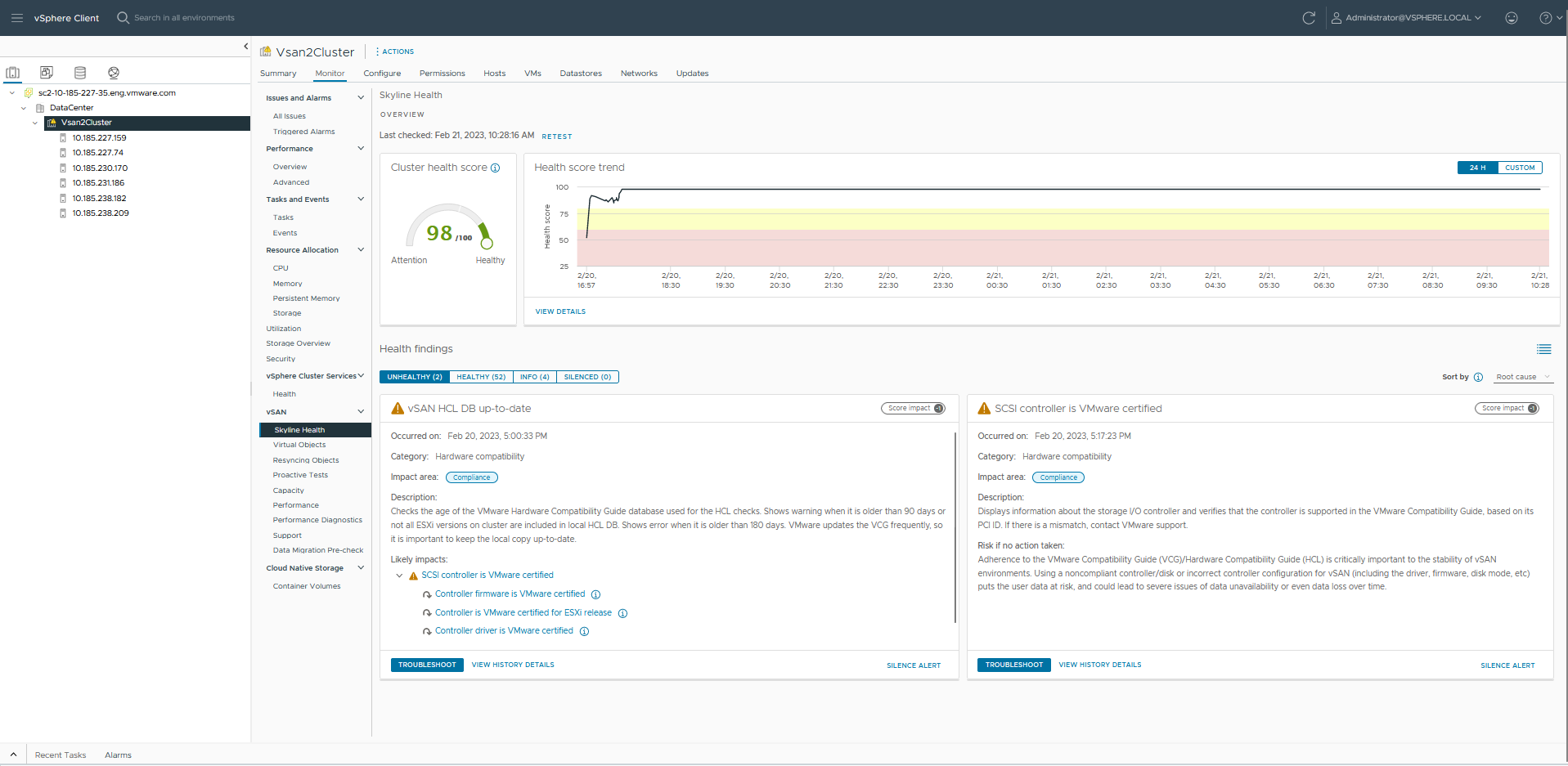
- 基于运行状况调查结果的集群运行状况评分
- 查看 24 小时内的运行状况评分趋势
- 查看特定时间段的运行状况评分趋势
确保历史运行状况服务已启用,以查看运行状况评分趋势的详细信息。单击“运行状况评分趋势”图中的查看详细信息,可查看集群在 24 小时内某个选定时间点的运行状况。使用自定义可根据您的要求自定义时间范围。
您可以使用 vSAN“运行状况调查结果”来诊断问题、对问题进行故障排除并修复问题。
- 不正常 - 检测到需要注意的严重或重要问题。
- 正常 - 未发现需要注意的问题。
- 信息 - 运行状况调查结果可能不会影响集群运行状态,但应务必知晓。
- 静默 - 运行状况调查处于静默状态,而不会故意触发 vSAN 运行状况警报。
要对问题进行故障排除,您可以按根本原因对调查结果进行排序,以初步解决主要问题,然后验证是否还可以解决受影响的问题。
vSAN 会定期重新测试每个运行状况调查并更新结果。要立即运行运行状况调查并更新结果,请单击重新测试按钮。
加入客户体验提升计划 (Customer Experience Improvement Program, CEIP) 后,您可以运行运行状况调查,并将数据发送到 VMware 进行高级分析。单击重新测试联机运行状况,然后单击确定。在不注册 CEIP 的情况下,如果 vCenter Server 可以连接到 VMware Analytics Cloud,则默认会启用联机通知。如果您不希望参与 CEIP,仍然可以使用联机通知接收有关软件和硬件问题的 vSAN 运行状况通知。
监控主机上的 vSAN 运行状况
- vSAN 选项卡显示 vSAN 的基本配置。
- 主机选项卡显示已加入 vSAN 集群的主机。
- 运行状况选项卡显示了主机级别的运行状况调查。
查看 vSAN 运行状况历史记录
vSAN 运行状况历史记录可帮助您通过查询历史运行状况记录来检查运行状况问题。只能查看集群的历史运行状况数据。默认情况下,运行状况历史记录处于启用状态。要停用运行状况历史记录,请选择集群,然后导航到配置 > vSAN > 服务 > 历史运行状况服务,然后单击禁用。如果停用运行状况历史记录,则会清除 vCenter Server 数据库中收集的所有运行状况数据。该数据库可存储运行状况数据长达 30 天(具体取决于可用容量)。
使用 Skyline Health 视图,可以查看选定时间范围的运行状况历史记录。该时间范围的开始日期与当前日期相距不得超过 30 天。结束日期不得晚于当前日期。根据您所做的选择,可以查看历史运行状况调查结果。单击查看历史记录详细信息,可查看运行状况调查在选定时段内的历史记录。历史数据将显示为带有绿色圆圈、黄色三角形和红色方框(分别指示成功、警告和故障)的图形表示。用一张表显示了有关每个运行状况调查结果的详细信息。
使用 vSAN Support Insight
vSAN Support Insight 是一个平台,可帮助您维持可靠、一致的计算、存储和网络环境。VMware 技术支持团队使用 vSAN Support Insight 来监控 vSAN 性能诊断并解决性能问题。vSAN 使用客户体验提升计划 (CEIP) 定期向 VMware 发送数据以进行分析。要停用 CEIP,请选择 vSphere Client > 管理 > 客户体验提升计划 > 退出计划。